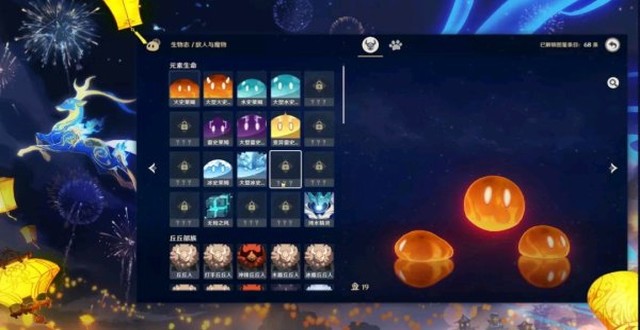【PS磨皮有几种方法啊?一般都用哪些方法?】
模糊工具可以,还可以用修复画笔工具,试试看,应该可以达到你需要的效果...
【ps磨皮用什么方法最好】
百度搜TopazVivacity
推荐你一个网站https://skydrive.live.com/?cid=3E2A2C648ADECEC7&id=3E2A2C648ADECEC7%21219
【PS磨皮最快的方法?】
用选取选出来 羽化一下 然后高斯模糊
【PS最简单的磨皮方法】
下个磨皮滤镜,地址www.68ps.com/gongju/big_gj.asp?id=3767
【如何用ps进行磨皮美白处理】
ps磨皮方法太多了,篇幅有限,这里只说这一种
拥有白皙光滑的皮肤是每个女生毕生的梦想,然而在现实生活中,由于种种的原因,并不是每个女生都能够如愿。好在我们有photoshop软件,只需要轻轻动动手指,它就能使我们照片中的皮肤重新恢复到婴儿般的细腻。今天笔者为大家带来的就是众多影楼、工作室人像修片最常用的手法——磨皮。磨皮顾名思义就是将皮肤模糊掉,它可以去除皮肤上的一些斑点以及细纹,从而使皮肤看起来更加光滑。下面就是两张磨皮前后的对比图,很明显右边的人物的皮肤看起来要更好一些;给人的视觉效果也更年轻一点。
很多新手都会觉得,想要制作出这样一幅磨皮效果照片,一定是一件很复杂的事,只有那些经过多年苦练的“高手”才能完成。然而事实上却并非如此,photoshop软件看起来复杂,但实际上操作起来还是很简单的,下面笔者就以上图为例,一步一步做给大家看。最快速美肤大法——高斯模糊在众多时尚人像大片、人像杂志中,我们总能看到那些让很多人留恋的肌肤,光滑而富有质感。高斯模糊磨皮就是早期时尚杂志常用的磨皮之一,操作方便、简单,这种磨皮方法主要是针对面部的斑点及细纹。
打开图片第一件事就是复制背景图层首先在photoshop软件中打开一张需要处理的照片,按键盘上的快捷键“Ctrl+J”复制背景图层。这是因为背景图层默认是锁定的,无法移动或者特殊编辑的,所以需要复制一个普通的图层出来方便操作(高手都是这么干的)。
第二步:将图层进行适当的高斯模糊然后在新建的图层上执行【滤镜】|【模糊】|【高斯模糊】命令,打开高斯模糊对话框,设置半径为8。这个值可以根据自己的需要调节,数值越大,模糊程度越大。
第三步:为图层添加黑色蒙版模糊处理之后我们需要为该图层添加蒙版,按住“Alt”键的同时,单击“图层”面板底部的“添加图层蒙版”按钮,为图层添加黑色蒙版。黑色蒙版的目的是将图层1隐藏起来,这时图像又会清晰起来。完美皮肤“画”出来添加完黑色蒙版后我们就可以开始给人像做“美肤”了,选择画笔工具,画笔大小根据画面大小选择,不透明度在30%-40%最佳,这样力度较小,容易控制。
第四步:在蒙版上画出想要模糊的地方之后我们就在黑色蒙版上对需要磨皮的地方进行涂抹,涂抹时一定要细致,可以在有雀斑的地方多涂抹几次,直到完全消除为止。需要注意的是,在人像的轮廓处千万不要涂抹,这样会使整个画面看起来模糊。
多次涂抹后,模特的皮肤已经有了很大的提升经过多次涂抹之后,人像面部原本有雀斑的地方已经变得光滑无比,是不是有种时尚大片的感觉?
磨皮前后图像效果对比高斯模糊磨皮的效果比较平滑,这种方法通常不适合糖水人像片,因为这样很容易导致人物不清楚,而对于人物雀斑较多的人像,此方法最佳。
【如何用ps对人物进行美白磨皮】
是以下几个步骤:
1、首先我们用ps打开一张人物照片
2、新建图层,填充颜色:#dddddd,然后调整图层混合模式为:柔光,对人物进行美白处理
3、按Shift+Ctrl+Alt+E盖印可见图层,然后执行滤镜——模糊——高斯模糊,模糊半径:5
4、添加模版,并填充黑色,然后选择白色画笔,降低白色画笔的不透明度,用画笔在人物的脸颊,额头等部位进行涂抹,涂抹时一定要细心,眼睑和鼻子等部位可以适当的缩小画笔大小进行涂抹
5、用同样的方法,再次进行涂抹,以清除眼纹,斑点等细小细节
6、到这里我们的美白磨皮处理就完成了,是不是很简单呢